RDセッションホストを複数台用意したRDS環境(リモートデスクトップサービス)を構築し、運用していると管理やメンテナンスで「セッションホストにRDP接続し設定したのに、再度接続したら設定されていなかった」なんて怪奇現象が起きたりします。
それは実は、目的のセッションホストに接続したつもりが、違うセッションホストに接続されていたりします・・・。
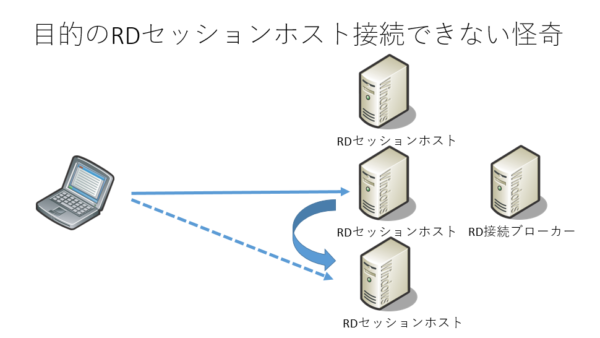
レジュメ
環境・前提条件
Windows Server 2016のRDS環境を用意した環境で確認しています。
- Windows Server 2016のADサーバ
- Windows Server 2016のRD接続ブローカー兼webアクセス
- Windows Server 2016のセッションホスト複数台構成
結論、特定のRDセッションホストにRDP接続するには「管理用のセッション」に接続しなければならない
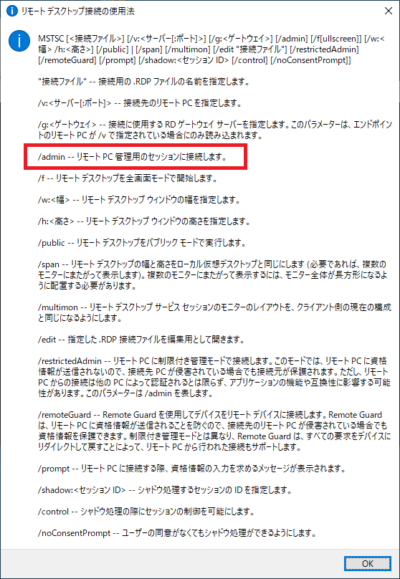
実は、RD接続ブローカーとRDセッションホスト複数台のRDS構成では、特定RDセッションホストのIPアドレスにRDP接続しても、RDセッションホストがRD接続ブローカーに確認しに行き、接続先がロードバランスされてしまいます。
つまり「特定のIPアドレスのRDセッションホストに接続したつもりが、ロードバランスされ実は別のセッションホストに接続していた」という現象が起きます。
これを回避するには、mstscコマンド(RDP接続コマンド)にオプションをつけ、RDセッションホストの管理用セッションに接続してあげる必要があります。
管理用のセッションにRDP接続するコマンド「mstsc /admin」
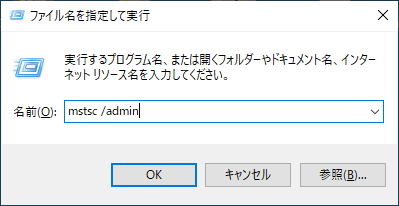
特定IPアドレスのRDセッションホストにつなぎに行きたい、クライアントPC側で、上記のように「mstsc /admin」オプションを付けて、リモートデスクトップ接続クライアントを立ち上げます。
そして特定IPアドレスのRDセッションホストにリモートデスクトップ接続しますと、管理用のセッションに接続されますので、ロードバランシングされることなく目的のRDセッションホストに接続できます。
複数台のRDセッションホストを管理・メンテナンスする時にはご注意を!